Kurdami pasirinktinius „Windows 10“ diegimus, turite dvi pagrindines parinktis. Arba pradėkite nuo nulio, tiesiogiai manipuliuodami „Windows 10 ISO“ atvaizdu, arba pakeiskite veikiančią sistemą. „MSGM Toolkit“ patenka į ankstesnę kategoriją, nes ji pakeis šaltinio vaizdą, o ne veikiančią sistemą.
Pastaba : prieš paleidžiant programą, labai rekomenduojama sukurti sistemos skaidinio atsarginę kopiją. Atminkite, kad jums reikia „Windows 10“ ISO atvaizdo arba „Windows 10“ DVD, nes tai naudojama kaip pagrindinis pasirinktinės versijos vaizdas.
Galite atsisiųsti „MSMG Toolkit“ iš „My Digital Life“, bet tam reikia paskyros. Jei svetainėje neturite sąskaitos, atsisiųskite programinę įrangą iš „Majorgeeks“.
Sukurkite pasirinktinius „Windows 10“ diegimus

Ištraukite paketą, kuris pateikiamas kaip 7z archyvo failas, ir paleiskite scenarijų šaknyje. Programa rodo EULA paleidžiant, kurią turite sutikti, kad galėtumėte tęsti. Iš esmės tai, kas sakoma, yra tai, kad autorius nėra atsakingas už žalą ar klausimus. Paraiška dažniausiai yra komandų eilutės scenarijus.
„MSGM Toolkit“ paleidžia kai kuriuos nuskaitymus, kai paspausite mygtuką „A“ priimti, pavyzdžiui, norėdami aptikti operacinės sistemos versiją, ir įsitikinkite, kad visi reikalingi įrankiai yra (saugomi „MSMG Toolkit“ aplanke).
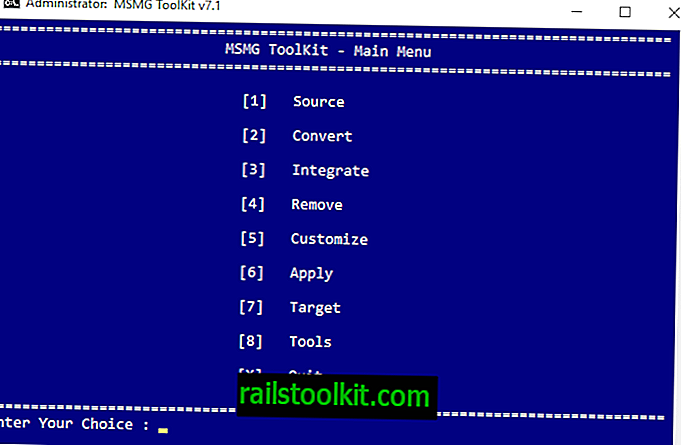
Vėliau programa rodo pagrindinį ekraną. Pirmas dalykas, kurį jums reikia padaryti, yra pasirinkti šaltinio vaizdą arba aplanką. Galite nukopijuoti „Windows 10“ diegimo atvaizdo arba DVD šaltinio aplanką į aplanką „MSGM Toolkit“ į DVD \ šaltiniai aplanką DVD \ šaltiniai, kad jį, pavyzdžiui, pasirinktumėte.
Norėdami pradėti šaltinio aplanko pasirinkimo procesą, bakstelėkite 1 ir po to pasirinkite vieną iš galimų parinkčių.
Kai nustatysite šaltinį, galite pradėti pritaikymo procesą. Pagrindiniai meniu elementai, kuriuos naudosite proceso metu, yra (3) integruoti, (4) pašalinti ir (5) tinkinti.
Integruoti
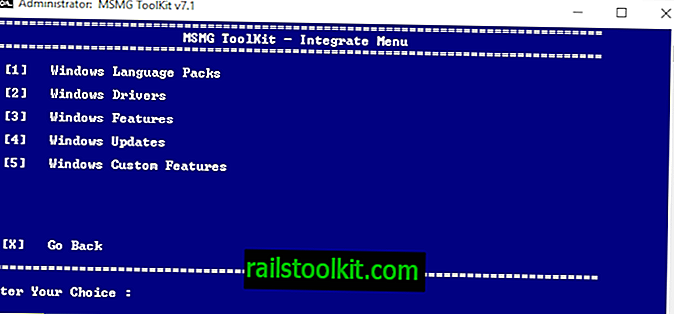
Integruoti leidžia prie „Windows 10“ diegimo pridėti kalbos paketus, tvarkykles, funkcijas, naujinius ir pasirinktines funkcijas.
- Kalbos paketai - tai leidžia į pasirinktinę „Windows 10“ diegimo laikmeną pridėti kalbos paketus - skaityti papildomų kalbų palaikymą.
- Tvarkyklės - pridėkite tvarkykles prie diegimo laikmenos, pavyzdžiui, aparatinei įrangai, kurios „Windows“ nepalaiko pagal nutylėjimą, arba nepateikia atnaujintų tvarkyklių.
- „Windows“ ypatybės - leidžia diegti „Windows“ komponentus, tokius kaip „Microsoft Games“, „Microsoft .NET Framework 3.5“, „Windows Sidebar“ arba „Windows Media Feature Pack“. Kai kurios iš šių atkūrimo funkcijų, kurios buvo pašalintos anksčiau (pvz., „Microsoft Edge“).
- Atnaujinimai - „Windows“ naujinius integruokite tiesiogiai, kad jie būtų įdiegti diegiant „Windows 10“, o ne vėliau.
- „Windows“ pasirinktinės funkcijos - pridėkite tinkintų sistemos failų, „UxTheme“ pataisą arba pasirinktinę „Windows“ atkūrimo aplinką.
Pašalinti
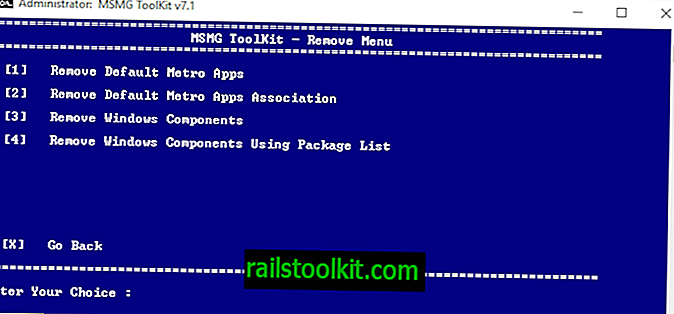
Norėdami iškirpti komponentus iš „Windows 10“ diegimo, galite naudoti pašalinimo parinktį.
- Pašalinti numatytąsias „Metro“ programas - pateikia visų numatytųjų programų sąrašą ir suteikia jums priemones pašalinti pasirinktas „Windows 10“ programas, visas programas, išskyrus „Windows Store“, ir visas internetines programas.
- Pašalinti numatytąsias „Metro“ programų asociacijas - tai pašalina failų asociacijas iš „Metro“ programų, kad jos nebebūtų paleidžiamos atidarius susijusius failus „Windows 10“ įrenginyje.
- Pašalinkite „Windows“ komponentus - iš vaizdo pašalinkite „Windows 10“ komponentus, tokius kaip „Cortana“, „Telemetry Services“, „Home Group“, „Tėvų kontrolė“ arba „Xbox & Gaming“. Taip pat yra išplėstinė parinktis pašalinti tokius dalykus kaip „Microsoft Edge“, „Adobe Flash“, „Windows Defender“ ar „Windows“ sistemos atkūrimas.
- Pašalinkite „Windows“ komponentus naudodami paketų sąrašą
Pritaikyti
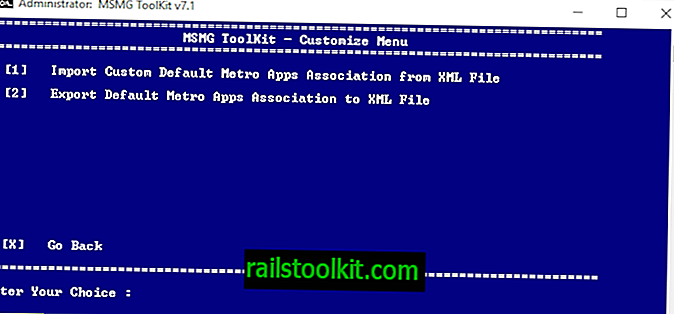
Tinkinti suteikia galimybę importuoti arba eksportuoti numatytąsias metro programų asociacijas iš ir į XML failus.
Kai baigsite
Baigę daryti pakeitimus, turite naudoti pritaikymo meniu, kad pritaikytumėte pakeitimus pasirinktam šaltiniui.
Kai tai nebus padaryta, galite naudoti tikslinį meniu norėdami sukurti naują diegimo laikmeną, pavyzdžiui, sukurdami pasirinktinį „Windows 10“ DVD ISO atvaizdą, įrašydami ISO atvaizdą į įkrovos atmintinę arba įrašydami ISO atvaizdą į DVD .
Prieš diegiant kompiuterinėse sistemose, rekomenduojama išbandyti pasirinktinę „Windows 10“ diegimo laikmeną, pavyzdžiui, virtualioje mašinoje.
Uždarymo žodžiai
„MGMT Toolkit“ yra patogus scenarijus, skirtas „Windows“ įrenginiams, norint sukurti pasirinktines „Windows 10“ instaliacijas iš „Windows 10“ ISO atvaizdo arba šaltinių aplanko.
Tai suteikia galimybę atlikti pagrindinius diegimo laikmenos pakeitimus, pavyzdžiui, pašalinant pasirinktas „Windows“ programas, bet taip pat ir sudėtingesnes modifikacijas, pavyzdžiui, pridedant tvarkykles prie „Windows 10“ vaizdo arba pašalinant pagrindinius komponentus.
Panaši programa yra „NTLite“. Tai leidžia jums pakeisti tiesioginį diegimą arba sukurti naują pasirinktinę laikmeną.
Dabar jūs : ar tinkinate „Windows“ diegimus?














